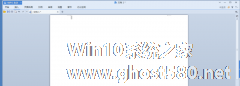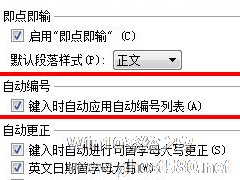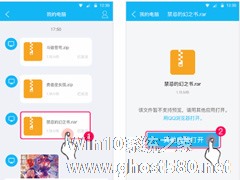-
如何在WPS文章内插入数字编号 WPS文章内插入数字编号的方法
- 时间:2024-11-06 03:22:51
大家好,今天Win10系统之家小编给大家分享「如何在WPS文章内插入数字编号 WPS文章内插入数字编号的方法」的知识,如果能碰巧解决你现在面临的问题,记得收藏本站或分享给你的好友们哟~,现在开始吧!
如何在WPS文章内插入数字编号?wps是一个办公软件,相信很多小伙伴都使用过。想要在wps文章内插入数字编号,具体该怎么操作?下面就是WPS文章内插入数字编号的方法,一起来看一下。
1、我们打开WPS文字工具,新建空白文档。
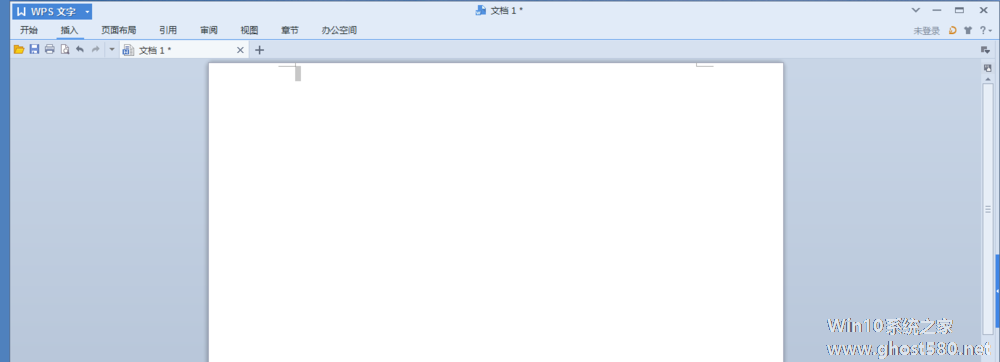
2、我们点击插入菜单下面的数字按钮,打开数字对话框。
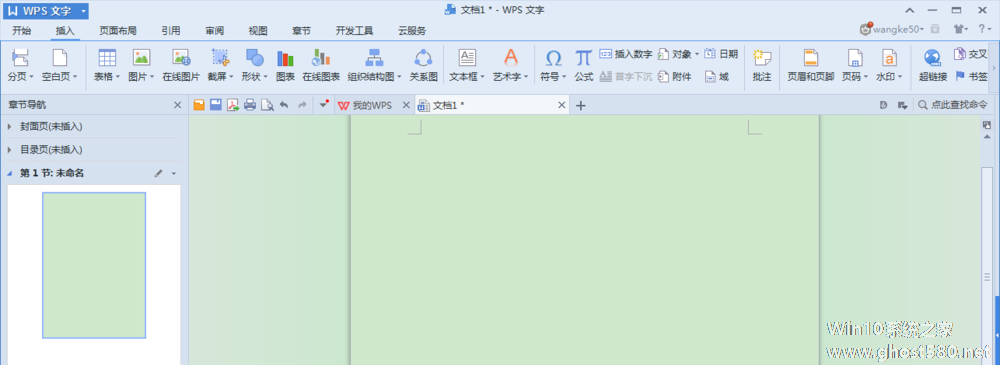
3、WPS 一共为我们提供了14种编号输入方式,极大的方便了我们的工作。可以分为三类。
1)文本型。
2)字母型。
3)数字型。
4、不同的编号有不同数字编码范围。.我们选择字母型A,B,C为例。当我们输入的不符合要求,会弹出对话框指出数据范围。 1-780。
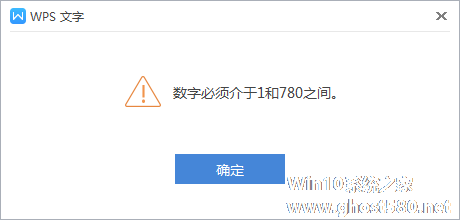
5、我们先输入最小值1,再输入最大值780,可以在文档上面看出编号所表示的字符。
6、1---代表 A。780---代表ACZ。我们也可以选择点击WPS文字下面的插入,再点击数字,也可以打开对话框。
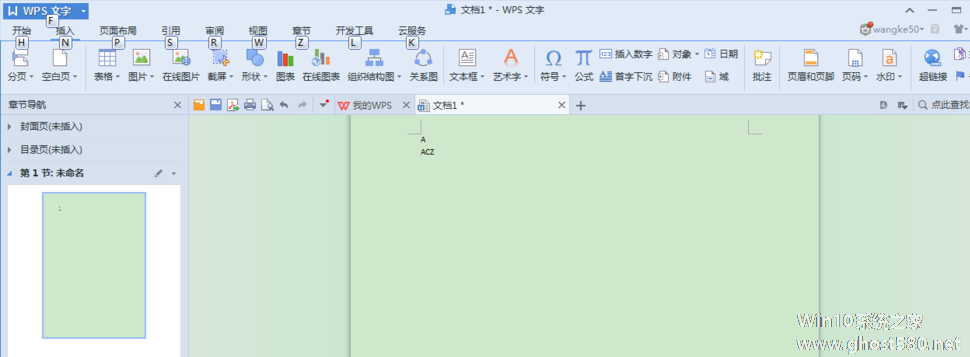
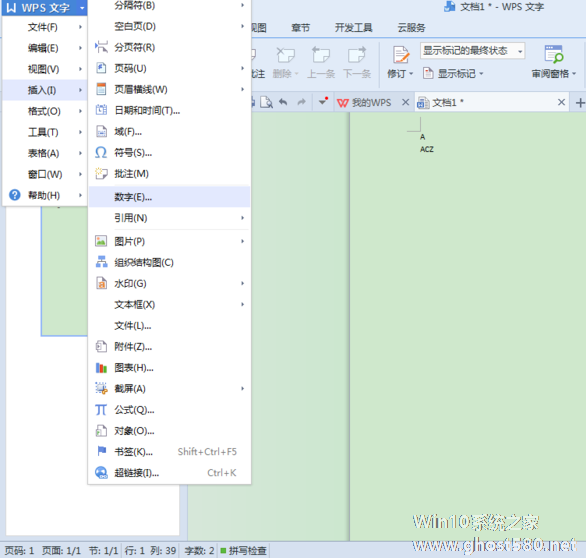
上面就是WPS文章内插入数字编号的方法,大家学会了吗?更多相关教程,请继续关注系统之家。
以上就是关于「如何在WPS文章内插入数字编号 WPS文章内插入数字编号的方法」的全部内容,本文讲解到这里啦,希望对大家有所帮助。如果你还想了解更多这方面的信息,记得收藏关注本站~
【★本♂文来源Win10系统之家Www.GhoSt580.net,不得自行转载,违者必追究!】
相关文章
-
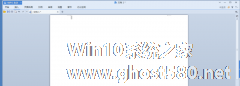
如何在WPS文章内插入数字编号 WPS文章内插入数字编号的方法
如何在WPS文章内插入数字编号?wps是一个办公软件,相信很多小伙伴都使用过。想要在wps文章内插入数字编号,具体该怎么操作?下面就是WPS文章内插入数字编号的方法,一起来看一下。
1、我们打开WPS文字工具,新建空白文档。
2、我们点击插入菜单下面的数字按钮,打开数字对话框。
3、WPS一共为我... -

现在的很多文档编辑器、输入法一般会自带一些数字编号,方便我们在编辑文档时,用于一些举例、罗列等情况,wps文字里也有系统自带的1到20的数字编号,其中圆圈数字编号又是比较受欢迎的形式。但如果我们需要的是20以上的数字编号呢?具备多种人性化设计的wps里当然也可以设置了,小编今天将告诉你如何在wps文字中插入20以上的数字编号。
方法步骤
1、打开WPS文字,进... -
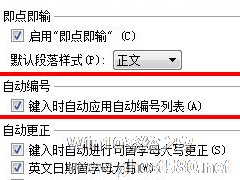
如今使用WPS的用户很多,很多用户在输入文字时,系统总是会自动进行段落编号,十分讨人厌烦,却又不知道如何关闭自动编号的功能,下面小编就来和大家分享下WPS自动编号取消方法。
WPS文字取消自动编号方法:
1、首先打开WPS,选择WPS文字--选项,进入设置页面或者点击下拉“工具”选择“选项”。
2、在弹出的对话框中选择“编辑”选项卡,在自动编号中去... -
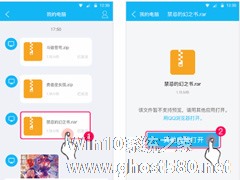
如何在神漫画中导入本地漫画?不少用户在手机上缓存完漫画,想要导入到神漫画进行观看,但是不知道要怎么进行导入,下面就给大家分享神漫画导入本地漫画的方法。一起来看看吧!
神漫画导入本地漫画的方法:
1、倘若使用QQ接收漫画的压缩文件,大家可以直接通过“其他应用打开”选项,使用“神漫画”打开文件直接导入作品(如下所示)!
2、除此之外,用户还可以选择右下...